จะทำอย่างไรถ้าโทรศัพท์ของคุณร้อนเกินไป
เผยแพร่แล้ว: 2022-01-29ความร้อนคือศัตรูตัวฉกาจของโทรศัพท์ของคุณ สมาร์ทโฟนสมัยใหม่มีโปรเซสเซอร์ทรงพลังและแบตเตอรี่ความจุสูงอยู่ภายในเคสที่บาง ซึ่งทำให้เรื่องความร้อนสูงเกินไปเป็นเรื่องที่น่ากังวล แม้ในสภาวะการทำงานปกติ (เมื่อมองมาที่คุณ Galaxy Note 7) ไม่ว่าจะเป็นการชาร์จ การไม่ได้ใช้งาน หรือการทำงานอื่นๆ โทรศัพท์ของคุณมีอุณหภูมิภายในที่ปลอดภัยซึ่งจำเป็นต้องรักษา เพื่อไม่ให้ไฟฟ้าลัดวงจร ไฟไหม้ หรือแม้แต่ระเบิด
บางครั้ง ข้อบกพร่องภายในอาจนำไปสู่ปัญหาใหญ่ ในบางครั้งอาจเป็นวิธีที่เราปฏิบัติต่อโทรศัพท์ของเราที่จะกำหนดว่าโทรศัพท์จะอยู่ได้นานแค่ไหน ไม่ว่าด้วยเหตุผลใด หากโทรศัพท์ของคุณร้อนเกินไป คุณสามารถดำเนินการสองสามขั้นตอนเพื่อช่วยให้สิ่งต่างๆ เย็นลงและป้องกันไม่ให้เกิดขึ้นอีก
โทรศัพท์ของฉันควรมีอุณหภูมิเท่าใด
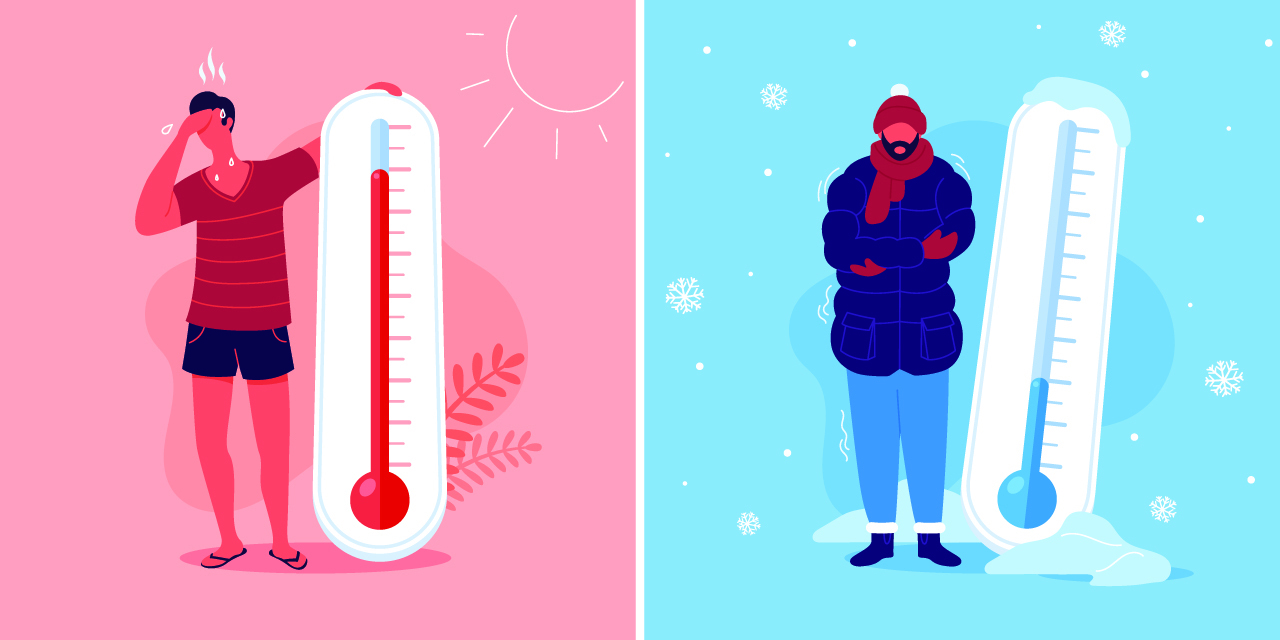
ผู้ผลิตสมาร์ทโฟนแนะนำให้คุณเก็บอุปกรณ์ไว้ระหว่าง 32-95 องศาฟาเรนไฮต์/0 ถึง 35 องศาเซลเซียสเมื่อชาร์จ ทำงาน หรือไม่ได้ใช้งาน อาจร้อนกว่านั้นหากคุณเล่นเกม สตรีมวิดีโอ หรือมิเรอร์หน้าจอเป็นเวลาหลายชั่วโมง หรือคุณกำลังซิงค์ข้อมูลจำนวนมากไปยังคลาวด์ กู้คืนจากการสำรองข้อมูล หรือใช้กราฟิกที่เข้มข้นหรือเสริม แอพหรือคุณสมบัติความเป็นจริง เหนือสิ่งอื่นใด
ขออภัย ไม่มีวิธีง่ายๆ ในการตรวจสอบอุณหภูมิภายในของอุปกรณ์ ในอดีต โทรศัพท์บางรุ่นแสดงข้อมูลนี้ในเมนูการตั้งค่า แต่จะไม่เป็นเช่นนั้นอีกต่อไป คุณจะต้องมีแอปของบุคคลที่สามเพื่อให้ดูสถานการณ์ภายในของโทรศัพท์ของคุณได้อย่างน่าเชื่อถือ
สิ่งที่ควรระวัง
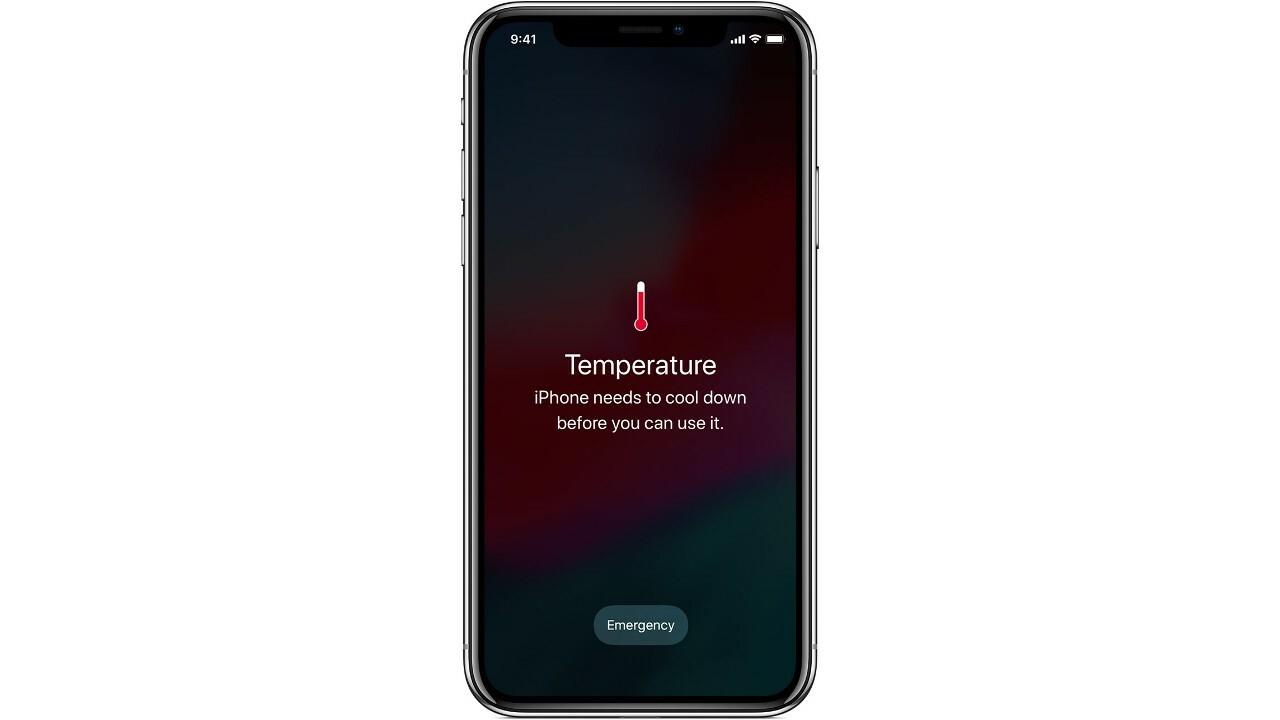
แม้ว่าโทรศัพท์จะมี CPU เหมือนกับคอมพิวเตอร์ของคุณ แต่ไม่มีพัดลมภายในที่ช่วยให้อุณหภูมิลดลง ส่วนใหญ่เป็นเพราะโทรศัพท์ไม่ได้ใช้งานหนักเหมือนพีซี สมาร์ทโฟนสมัยใหม่จะช่วยคุณได้ด้วยการโพสต์คำเตือนบนหน้าจอหากอุปกรณ์ร้อนเกินไป นอกจากนี้ยังอาจปิดคุณสมบัติบางอย่างเพื่อช่วยให้เย็นลง แต่ไม่ควรใช้คำเตือนเหล่านี้ การให้โทรศัพท์สัมผัสกับอุณหภูมิสูงเป็นประจำอาจทำให้โทรศัพท์เสียหายอย่างถาวร
ระวังตำแหน่งที่คุณวางโทรศัพท์ของคุณ

ผู้ผลิตแนะนำให้ผู้ใช้เก็บอุปกรณ์ไว้ในสภาพแวดล้อมที่อยู่ระหว่าง -4 ถึง 113 องศาฟาเรนไฮต์ ต่ำกว่านี้และโทรศัพท์สามารถยึดได้ สูงกว่านี้และคุณเสี่ยงต่อความเสียหายถาวร ดังนั้น ให้ปิดแผงหน้าปัดในช่วงที่มีคลื่นความร้อน
อาจดูไร้สาระ แต่ให้สังเกตว่าคุณวางโทรศัพท์ไว้ที่ไหนเมื่อชาร์จ เนื่องจากการเชื่อมต่อกับแหล่งจ่ายไฟจะเพิ่มอุณหภูมิของอุปกรณ์โดยธรรมชาติ รักษาโทรศัพท์ของคุณให้ปราศจากความยุ่งเหยิง ห้ามชาร์จบนเตียง หรือฝังไว้ใต้หมอน ผ้าห่ม กระดาษ หรือหนังสือ สมาร์ทโฟนของคุณควรนั่งบนพื้นแข็งและเรียบให้มากที่สุด
ถอดปลั๊กและรีสตาร์ท

โทรศัพท์ของคุณร้อนจนรู้สึกไม่สบาย (แต่ไม่มากจนคุณรับไม่ได้) หรือไม่ ควรไปโดยไม่บอก แต่อย่าใส่ในช่องแช่แข็ง การเปลี่ยนแปลงอุณหภูมิอย่างกะทันหันอาจทำให้โทรศัพท์เสียหายได้ เนื่องจากส่วนประกอบภายในอุปกรณ์ของคุณขยายตัวเมื่ออากาศร้อนขึ้น ดังนั้น ความเย็นจัดอาจเพิ่มความชื้นที่ไม่ต้องการให้กับโทรศัพท์ได้
ให้ถอดปลั๊กโทรศัพท์ของคุณออกหากกำลังชาร์จอยู่ จากนั้นปิดเครื่อง และทิ้งไว้ในที่เย็น ห่างจากแสงแดดโดยตรงหรือแหล่งความร้อนใดๆ เช่น หม้อน้ำ หากคุณมีเคสโทรศัพท์บนอุปกรณ์ ให้ถอดออก
ลองใช้ที่ชาร์จอื่น

หากอุปกรณ์เพิ่งชาร์จ ให้ตรวจสอบความเสียหาย สายเคเบิลละลายหรือฉีกขาดจนมองเห็นสายไฟภายในหรือไม่? ทิ้งอย่างปลอดภัยและใช้โดยไม่มีความเสียหาย
แม้ว่าที่ชาร์จจะไม่มีอะไรผิดปกติ ให้ตรวจสอบอีกครั้งว่ามาจากแบรนด์ที่มีชื่อเสียง ตามหลักการแล้ว คุณจะชาร์จโทรศัพท์ด้วยที่ชาร์จที่ให้มาในกล่องเท่านั้น แต่ถ้า iPhone หรือโทรศัพท์ Galaxy ใหม่ของคุณไม่ได้มาพร้อมกับเครื่อง ตรวจสอบให้แน่ใจว่าที่ชาร์จนั้นผลิตโดย Apple หรือ Samsung หรือติดกับแบรนด์ที่เป็นที่รู้จัก เช่น Anker

ทางเลือกราคาถูกจากบริษัทที่ไม่มีชื่อซึ่งขายทางออนไลน์นั้นไม่ปลอดภัย อันตรายที่อาจเกิดขึ้นนั้นไม่คุ้มกับเงินไม่กี่ดอลลาร์ที่คุณอาจประหยัดได้ หากคุณไม่แน่ใจว่าควรมองหาอะไร Apple มีทั้งหน้าที่ทุ่มเทให้กับการระบุที่ชาร์จ MFi ปลอมสำหรับ iPhone
นำแอปที่ไม่เหมาะสมเข้าสู่โหมดสลีป
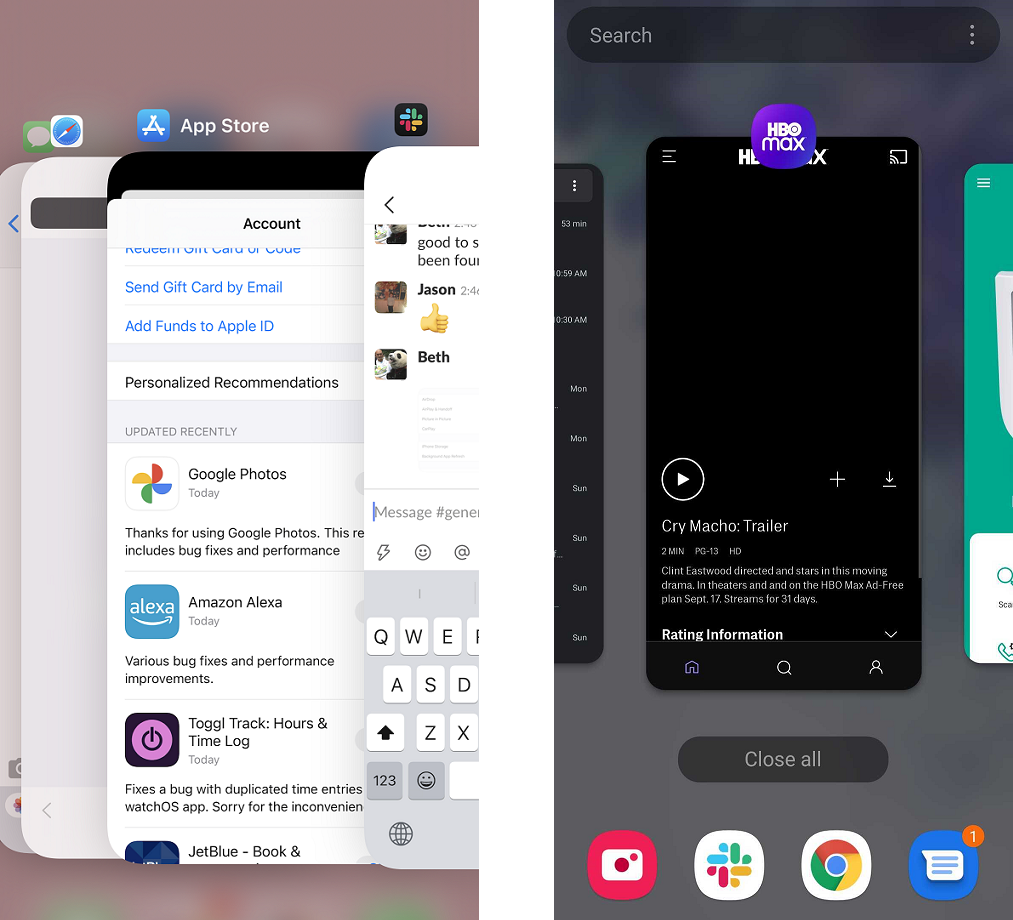
CPU ของอุปกรณ์ทำงานหนักเพื่อประมวลผลเกม คุณสมบัติความเป็นจริงเสริม และแม้แต่การนำทางด้วย GPS หากโทรศัพท์ร้อนขึ้นขณะใช้งานแอปใดแอปหนึ่งเหล่านี้ ให้บังคับปิดโปรแกรมและพักอุปกรณ์ของคุณ
แม้ว่าคุณจะไม่ได้ใช้งานแอพอย่างแข็งขัน แต่ก็ยังสามารถทำงานในพื้นหลังและสร้างแรงกดดันต่อ CPU ได้ บนอุปกรณ์ Android คุณสามารถทำให้โปรแกรมเหล่านี้เข้าสู่โหมดสลีปได้ คำแนะนำเฉพาะจะแตกต่างกันไปตามผู้ผลิตโทรศัพท์และระบบปฏิบัติการ แต่ในอุปกรณ์ Samsung ที่ใช้ Android 11 คุณสามารถเปิด การตั้งค่า > แบตเตอรี่และการดูแลอุปกรณ์
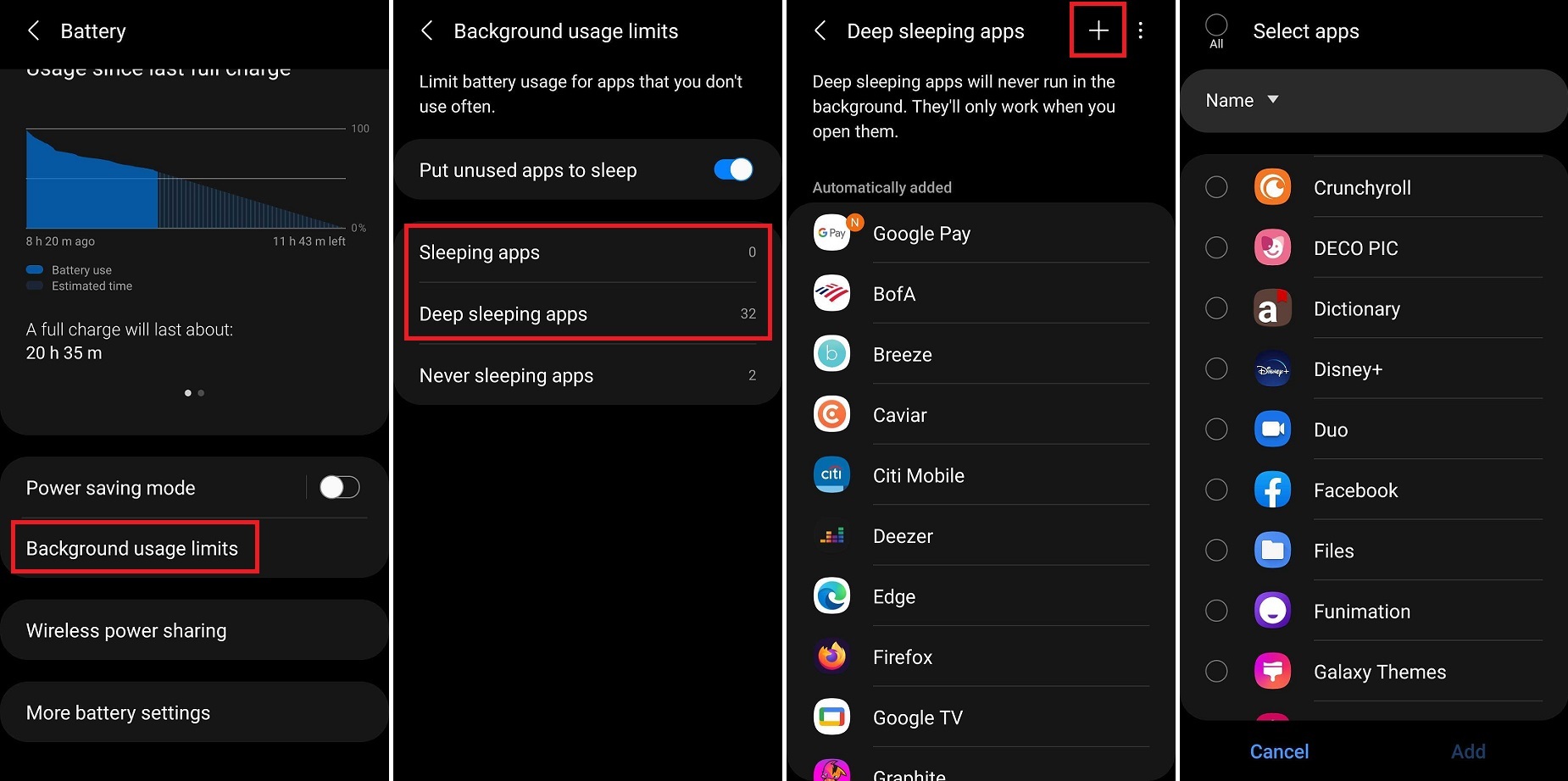
แตะตัวเลือก แบตเตอรี่ แล้วเลือก ขีดจำกัดการใช้งานพื้นหลัง ควรเปิดตัวเลือก ทำให้แอปที่ไม่ได้ใช้เข้าสู่โหมด สลีปโดยค่าเริ่มต้น หากไม่เป็นเช่นนั้น ให้เปิดเครื่อง คุณยังสามารถเพิ่มแอพที่ทำงานผิดปกติได้ด้วยตนเองภายใต้แอพที่ กำลังหลับ — แอ พที่ทำงานในพื้นหลังเป็นครั้งคราว — และ แอพสำหรับหลับลึก — ที่ทำงานเมื่อคุณเปิดเท่านั้น เลือกหมวดหมู่ แตะไอคอน + เลือกแอปที่ไม่เหมาะสม แล้วคลิก เพิ่ม เพื่อเข้าสู่โหมดสลีป

อุปกรณ์ของคุณอาจแจ้งให้คุณทราบเมื่อมีแอปใดแอปหนึ่งใช้ทรัพยากรมากเกินไป และแจ้งให้คุณกำหนดให้แอปเข้าสู่โหมดสลีปหรือถอนการติดตั้ง อย่าละเลยคำเตือนประเภทนี้
แนะนำโดยบรรณาธิการของเรา
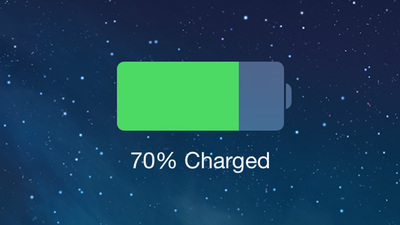
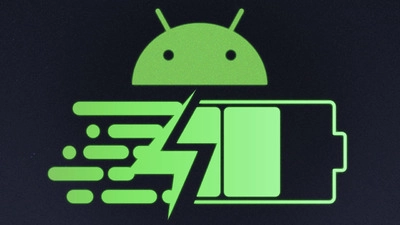

ติดตั้งอัปเดต
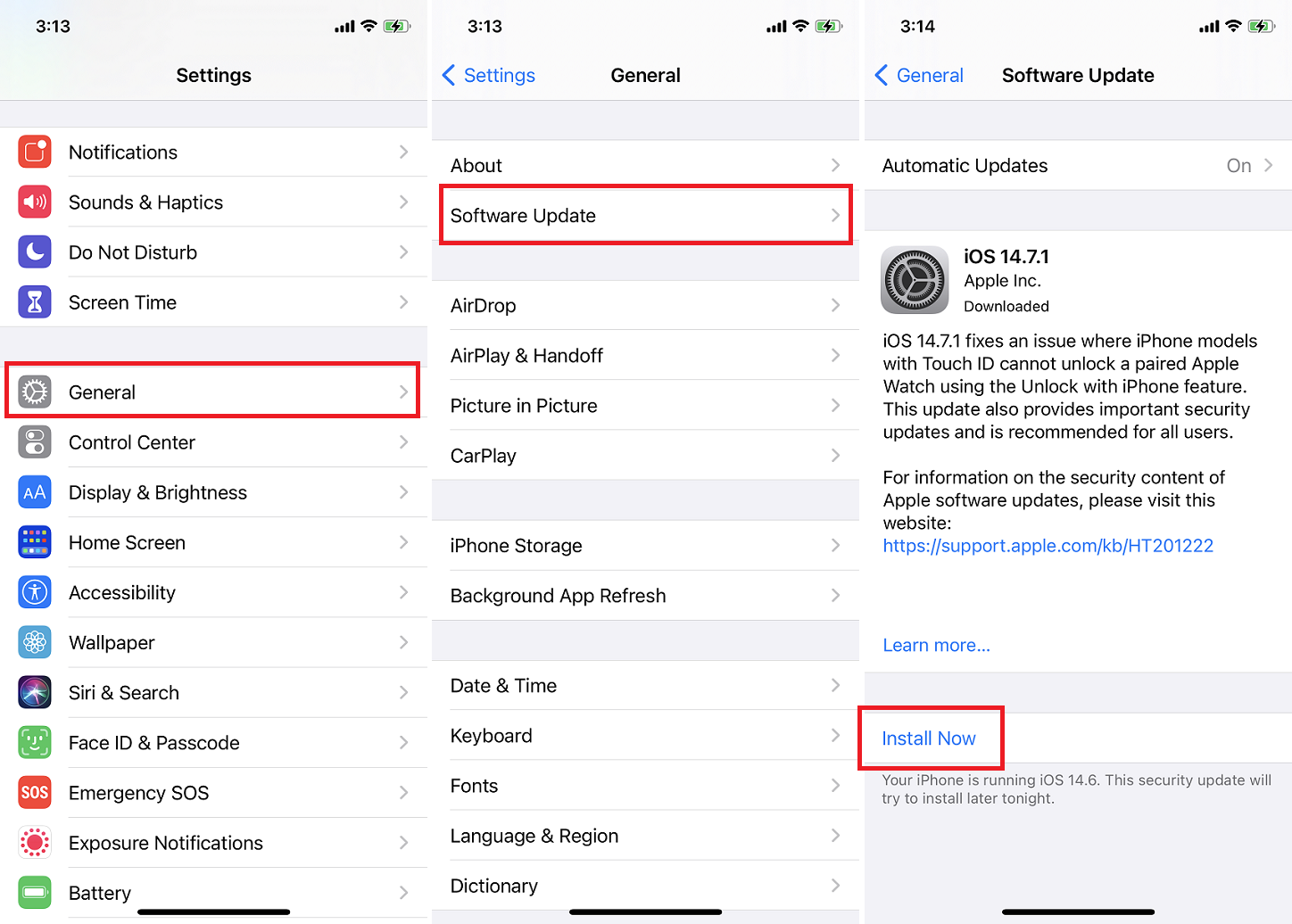
สิ่งอื่นที่ไม่ควรละเลย? อัพเดท ผู้ผลิตโทรศัพท์และนักพัฒนาแอปเปิดตัวการอัปเดตซอฟต์แวร์เป็นประจำ และการอัปเกรดความปลอดภัยและฟีเจอร์เหล่านี้จะปกป้องโทรศัพท์จากข้อบกพร่องด้านความปลอดภัยและช่วยให้ใช้งานแอปขั้นสูงได้
บน iPhone ให้ไปที่ การตั้งค่า > ทั่วไป > การอัปเดตซอฟต์แวร์ เพื่อตรวจสอบการอัปเดตระบบปฏิบัติการด้วยตนเอง แตะ Automatic Updates เพื่อติดตั้งโดยอัตโนมัติเมื่อโทรศัพท์เปิด Wi-Fi และกำลังชาร์จ สำหรับอุปกรณ์ Android ให้มองหาตัวเลือกการอัปเดตซอฟต์แวร์หรือการอัปเดตระบบในการตั้งค่า
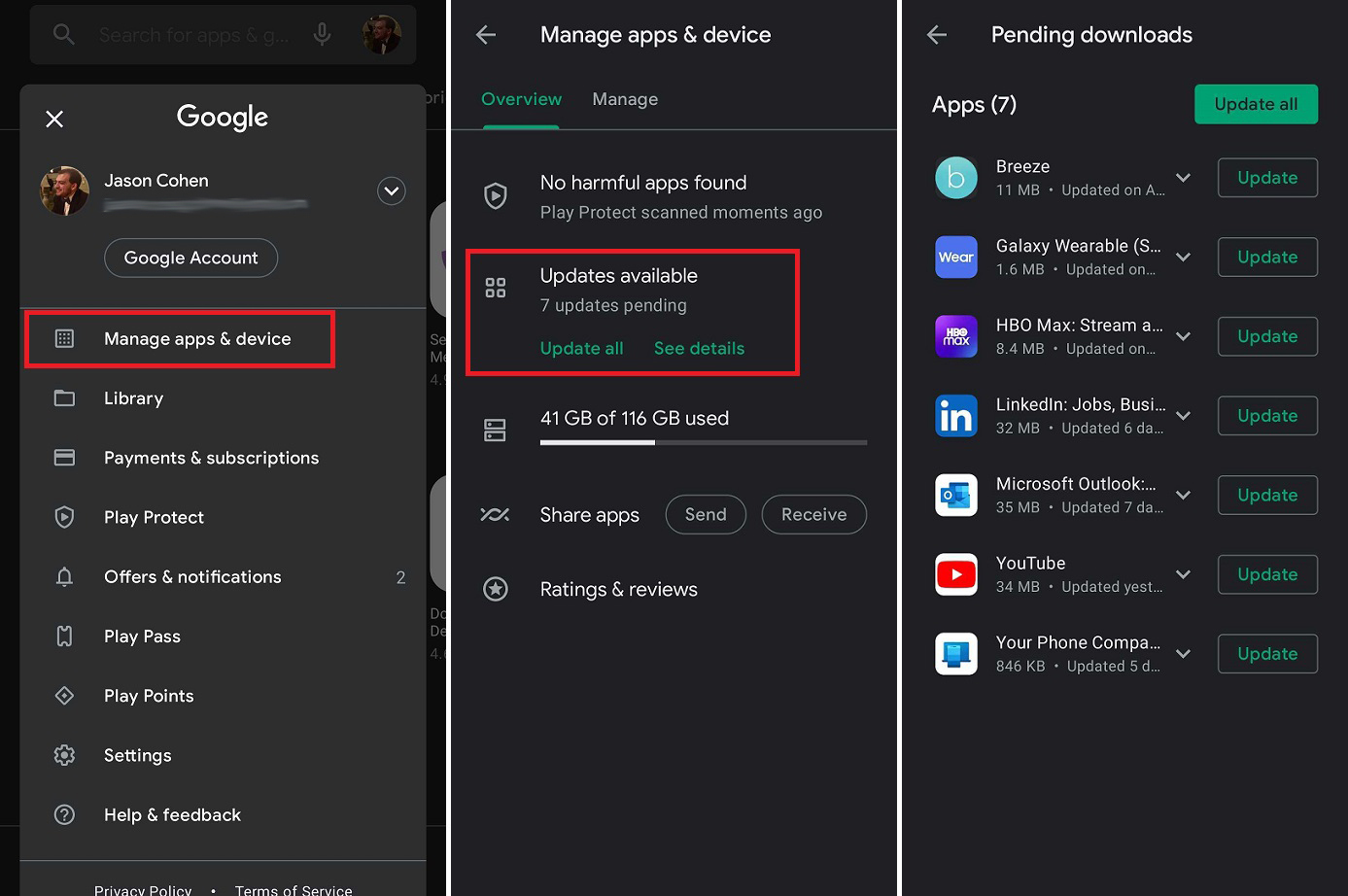
คุณควรตั้งค่าให้แอปของคุณอัปเดตโดยอัตโนมัติด้วย เปิด การตั้งค่า > App Store บน iPhone และตรวจสอบให้แน่ใจว่าได้เปิด การอัปเดตแอป ภายใต้หัวข้อการดาวน์โหลดอัตโนมัติ บน Android คลิกโปรไฟล์ผู้ใช้ของคุณใน Google Play Store แล้วเลือก จัดการแอปและอุปกรณ์ หากมีการอัปเดต ตัวเลือกการ อัปเดตที่พร้อมใช้งาน จะปรากฏขึ้น
ตรวจสอบมัลแวร์
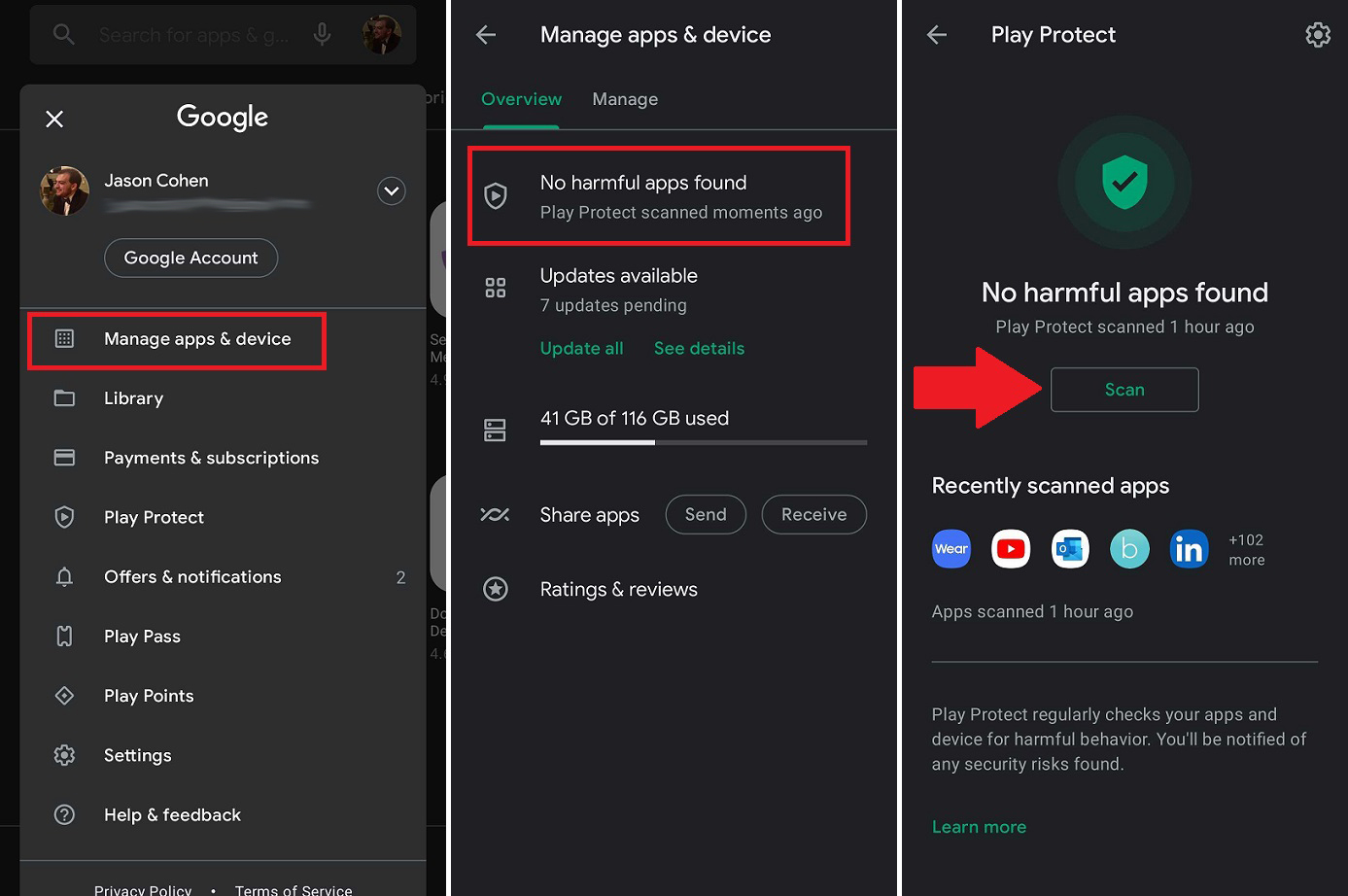
หากโทรศัพท์ของคุณยังร้อนเกินไป มัลแวร์อาจเป็นตัวการ ตัวอย่างเช่น มัลแวร์ Loapi Android สามารถเพิ่มกำลังการประมวลผลของโปรเซสเซอร์ของคุณ ทำให้แบตเตอรี่ร้อนเกินไป และทำให้อุปกรณ์เสียหายถาวร หากอุปกรณ์ของคุณทำงานช้ากว่าปกติ เปิดป๊อปอัป และร้อนแรงแม้ไม่ได้ใช้งาน เป็นไปได้ว่าโทรศัพท์ของคุณอาจมีไวรัส
แนวทางการทำสวนของ Apple สำหรับแอพ iOS หมายความว่า iPhone ของคุณมีโอกาสน้อยที่จะถูกมัลแวร์โจมตีมากกว่าโทรศัพท์ Android หากคุณดาวน์โหลดแอปใหม่จาก Play Store เป็นประจำ ให้ตรวจสอบว่ามีการสแกนการดาวน์โหลดเหล่านั้น เปิด Google Play แล้วคลิกไอคอนผู้ใช้ของคุณ เลือก จัดการแอปและอุปกรณ์ แล้วมองหาคำว่า ไม่พบแอปที่เป็นอันตราย (คุณสามารถแตะรายการนั้นและทำการสแกนด้วยตนเองเพื่อให้แน่ใจ) แตะเฟืองการตั้งค่าในหน้านี้และตรวจสอบว่าเปิดใช้งาน Play Protect แล้ว
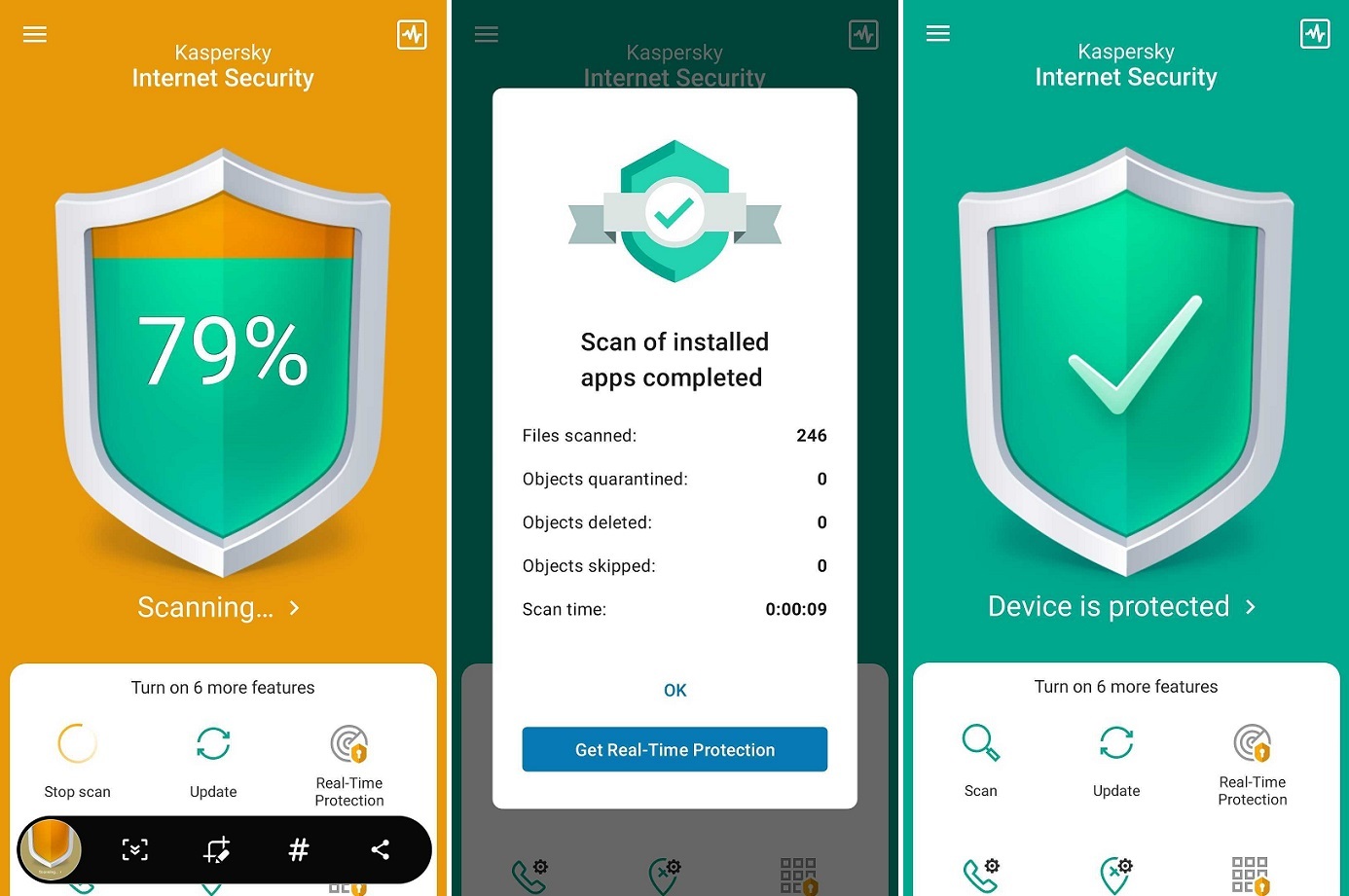
แม้ว่านี่จะเป็นเครื่องมือที่ดี แต่ก็ไม่สามารถแก้ปัญหาได้ทุกเรื่อง แอพที่ติดมัลแวร์ที่เป็นอันตรายได้ค้นพบวิธีหลีกเลี่ยงกระบวนการตรวจสอบของ Play Store เมื่อเกิดเหตุการณ์นี้ Google สามารถปิดใช้งานแอปได้ แต่ผู้ที่ดาวน์โหลดจะต้องถอนการติดตั้งด้วยตนเอง นี่คือสิ่งที่เกิดขึ้นเมื่อ 16 แอพที่ติดมัลแวร์ Joker และอีก 21 แอพที่มีมัลแวร์ HiddenAds ถูกค้นพบใน Play Store
หากคุณคิดว่าอุปกรณ์ของคุณติดมัลแวร์ หรือคุณต้องการป้องกันปัญหาดังกล่าว บริษัทแอนตี้ไวรัสยอดนิยมหลายแห่งเสนอแอปแอนตี้ไวรัสฟรีสำหรับ Android หรือรวมไว้เป็นส่วนหนึ่งของการสมัครใช้งานหลายอุปกรณ์ Bitdefender, Kaspersky, Norton และ McAfee ล้วนแล้วแต่เป็นตัวเลือกของ PCMag Editors' Choice ในหมวดหมู่นี้
